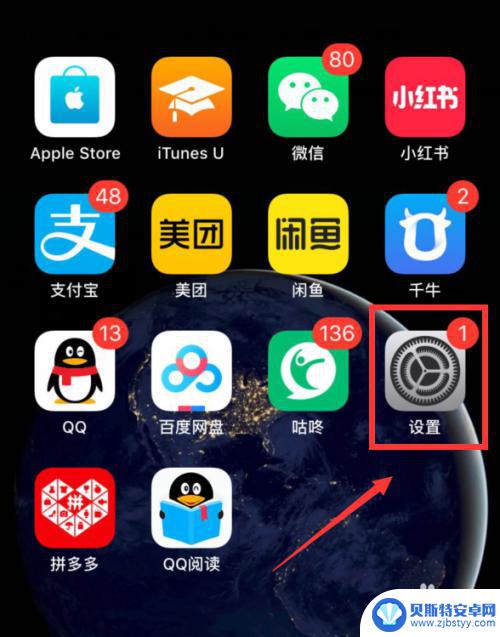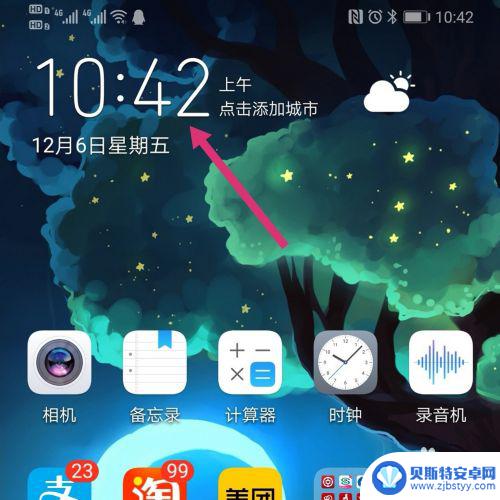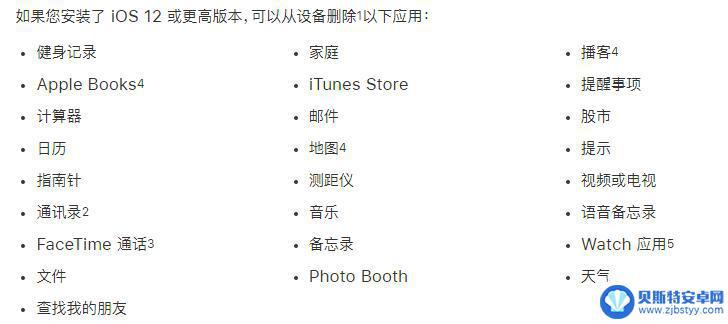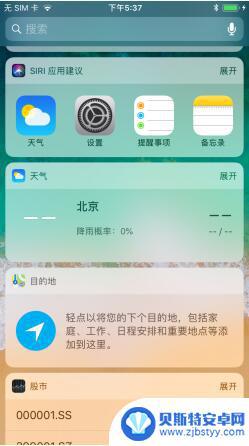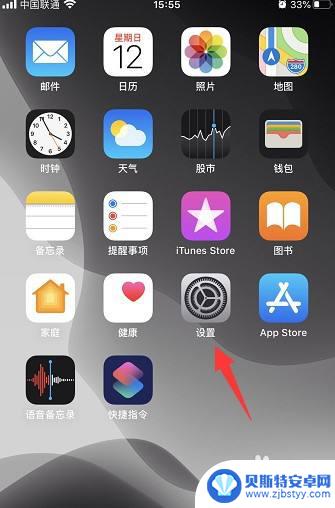苹果手机屏幕上的app突然没有了怎么办 iPhone 桌面上的应用图标丢失了怎么办
当我们使用苹果手机时,突然发现屏幕上的应用程序图标不见了,这可能会让我们感到困惑和担忧,无论是我们平时频繁使用的应用,还是存储了重要信息的应用,它们的消失无疑会给我们带来诸多不便和烦恼。我们不必过于担心,因为这个问题通常是可以解决的。在本文中我们将会介绍一些简单有效的方法,以帮助我们找回丢失的iPhone桌面应用图标。无论是因为误操作、系统故障还是其他原因导致的应用图标丢失,我们都可以使用这些方法来恢复它们,让我们的iPhone恢复正常使用。
iPhone 桌面上的应用图标丢失了怎么办
确认应用是否已经下载
如果是找不到 App,不记得之前是否有卸载,无论是不是 iPhone 自带的 App,都可以在 App Store 输入应用的准确名称来重新下载。
iOS 12 中可删除的系统自带应用名称如下:
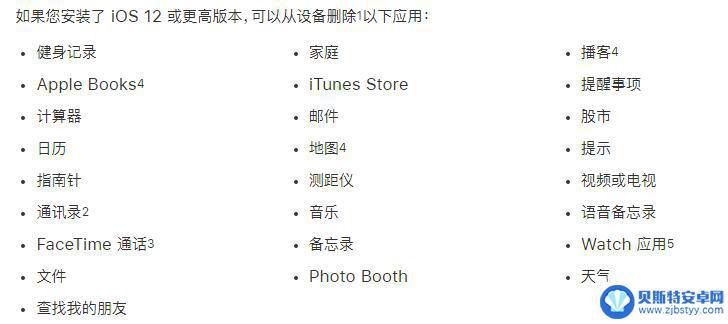
若您无法重新下载,只有“打开”的选项,则此 App 是已经安装到您设备中了,请回忆下是否之前有进行过隐藏。
恢复隐藏图标
在 iOS 11 中,可以通过 Siri 来隐藏图标:
一只手长按图标,进入【抖动模式】同时另一只手指长按 home 键召唤出 Siri。然后快速将图标拖动到 Siri 界面当中。
如果想要在手机桌面上恢复这些被隐藏的 App 图标,只需要再次长按图标进入【抖动模式】然后按一下 home 键,这些 App 就被恢复到手机桌面上了。没有 Home 键的 iPhone,在【抖动模式】下按一下手机电源键,关闭屏幕后重新打开,图标就又会重新出现。
在 iOS 12 中,您可以尝试重启设备来找回被隐藏的图标(iOS 12 隐藏桌面图标教程)。
如果您之前在【屏幕使用时间】或【访问限制】中,关掉了访问系统应用的权限。那么它也不会显示在桌面上,您可以按如下方法操作:
iOS 12 或更新系统:在 iPhone 设置中找到【屏幕使用时间】并打开,选择“内容和隐私访问限制”,轻点“允许的应用”,开启您要允许访问的应用即可。
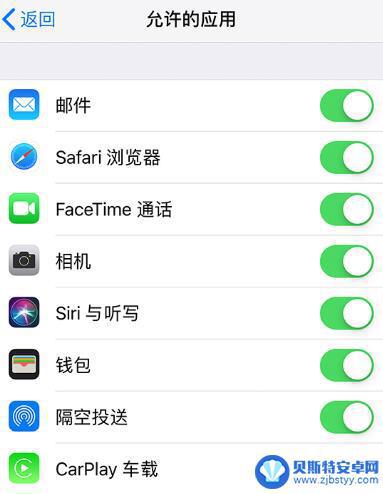
iOS 11 或更早的系统:打开手机【设置】-【通用】-【访问限制】,输入密码之后。在里面开启您想要显示的应用,或者直接停用“访问限制”功能,在桌面上显示所有的应用图标。
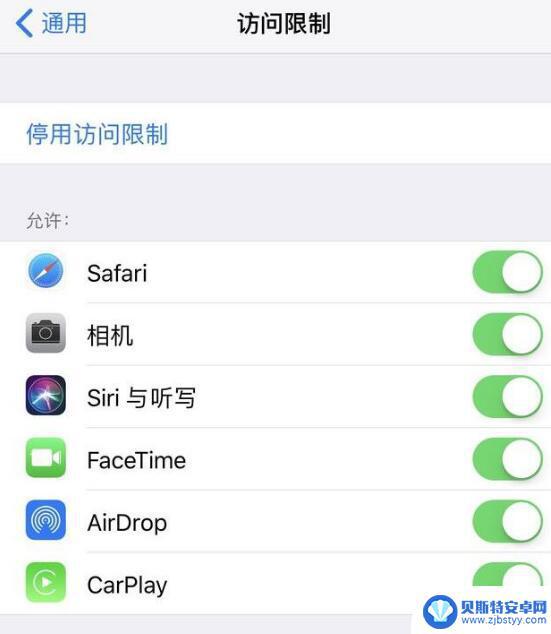
删除应用重新下载
此外,若您无法通过以上方式来找回应用图标。可以先在 iPhone 【设置】-【通用】-【iPhone 存储空间】中进行查看,是否有对应的应用,可以先【卸载应用】再重新前往 App Store 进行下载看看。
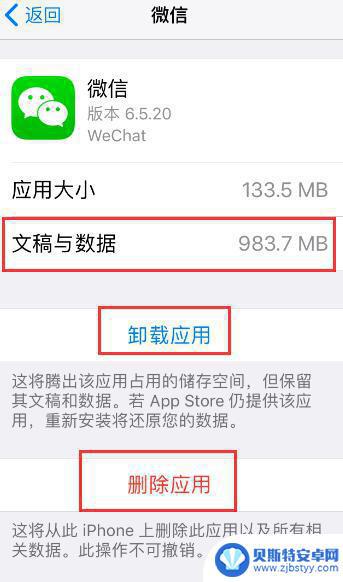
需要注意的是,【卸载应用】将会保留应用的文稿和数据,【删除应用】则会清除应用所有的相关数据,且此操作不可撤销。
还原主屏幕布局
如果您设备上的应用图标很乱,经常无法找到相关应用,可以打开 iPhone 【设置】-【通用】-【还原】,点击【还原主屏幕布局】。
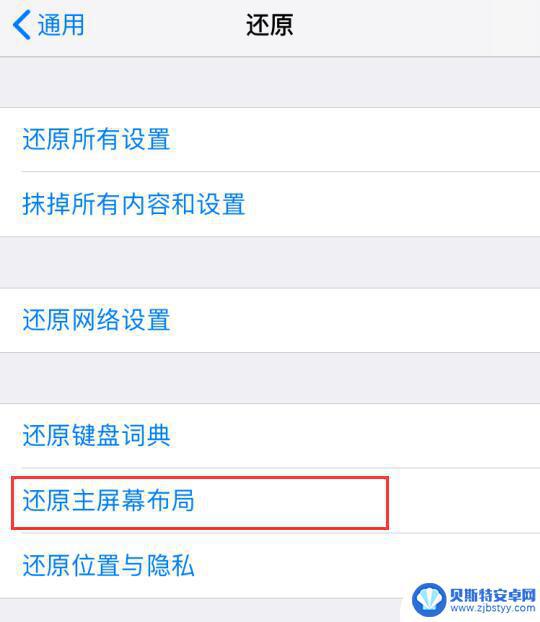
此操作将会还原出厂图标布局,不过您下载安装的应用都在的。如果您想快速整理图标,为应用图标分类,可以使用工具箱中的【整理设备桌面】功能。
以上是苹果手机屏幕上的app突然消失的解决方法,如果你也遇到了相同的情况,可以参考小编的方法来处理,希望对大家有所帮助。
相关教程
-
苹果手机软件不在主界面显示了怎么办 iPhone桌面图标消失怎么办
最近使用苹果手机的用户可能会遇到一个问题,就是手机上的软件突然不在主界面显示了,甚至有的桌面图标也消失了,这种情况让人不知所措,不仅影响手机的正常使用,还可能导致重要的应用无法...
-
vivo手机图标下面没有字怎么回事 vivo手机图标下面的字消失怎么办
最近有不少vivo手机用户反映,他们发现手机桌面上的vivo手机图标下面的字突然消失了,这种情况让用户感到困惑和不安,因为手机图标下面的字通常是用来标识应用程序的名称,方便用户...
-
手机屏上的日期、天气预报没了 华为手机桌面上时间和天气预报丢失了怎么找回
手机屏幕上的日期和天气预报突然消失了,让人感到困惑不已,尤其是华为手机用户,如果桌面上的时间和天气预报也丢失了,该如何找回呢?这种情况可能是由于系统设置错误、应用程序故障或者网...
-
苹果手机app不在桌面上显示怎么办 iPhone 桌面应用图标消失找不到
当我们使用苹果手机时,有时会遇到一些问题,比如突然发现某个重要的应用程序的图标不见了,而且在桌面上也找不到,这种情况可能会让我们感到困惑和焦虑,不知道该如何解决。不用担心这种问...
-
苹果手机桌面天气图标不见了怎么办 iPhone手机天气显示不出来怎么办
苹果手机桌面天气图标不见了怎么办,最近很多iPhone手机用户都遇到了一个共同的问题,那就是他们的手机桌面上的天气图标突然不见了,这个问题引起了广泛的关注和讨论。对于那些习惯于...
-
苹果手机桌面拨打电话不见了怎么办 iPhone电话图标不见了怎么解决
苹果手机桌面拨打电话不见了怎么办,苹果手机是现代人生活中常用的通讯工具之一,然而有时我们可能会遇到一些问题,比如手机桌面上的电话图标突然不见了,这种情况让人感到困惑和焦虑,因为...
-
如何用超轻粘土自制手机 粘土模型制作小手机
随着科技的不断发展,手机已经成为我们生活中不可或缺的一部分,而在如今DIY风盛行的时代,自制手机也成为了一种新的趋势。超轻粘土作为一种优质的手工艺材料,其柔软性和可塑性十分出色...
-
手机如何设置wi-fi密码 手机连接wifi后如何更改路由器密码
在现代社会中手机已经成为人们生活中不可或缺的一部分,随着科技的不断进步,手机的功能也越来越强大,其中连接Wi-Fi网络已经成为手机使用的基本需求之一。为了保护个人信息的安全,设...
-
荣耀手机如何提交bug 荣耀手机错误报告提交指南
荣耀手机作为一款备受用户喜爱的智能手机,其稳定性和性能一直备受关注,即使是最优秀的产品也难免存在一些小问题。为了让用户能够更好的使用荣耀手机,荣耀官方提供了错误报告提交的指南,...
-
手机语音怎么设置为英文 华为手机怎么切换成英文
在日常生活中,我们经常会使用手机语音助手来进行各种操作,有时候我们希望将手机语音设置为英文,或者将华为手机切换成英文界面。这样可以帮助我们更好地理解和使用手机功能,提高我们的使...